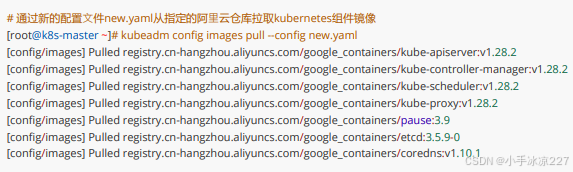kubeadm方式安装k8s+基础命令的使用
一、安装环境
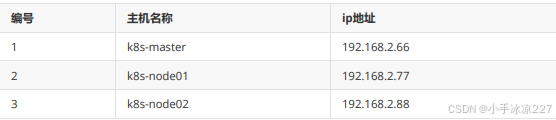
二、前期准备
1.设置免密登录
[root@k8s-master ~]# ssh-keygen
[root@k8s-master ~]# ssh-copy-id root@192.168.2.77
[root@k8s-master ~]# ssh-copy-id root@192.168.2.88
2.yum源配置
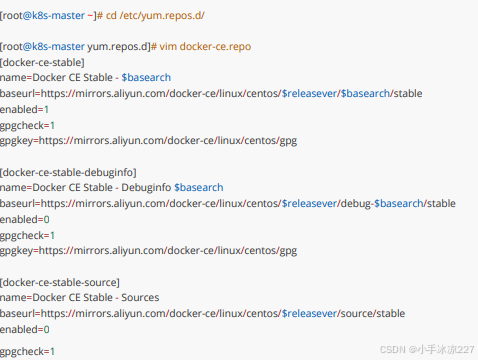
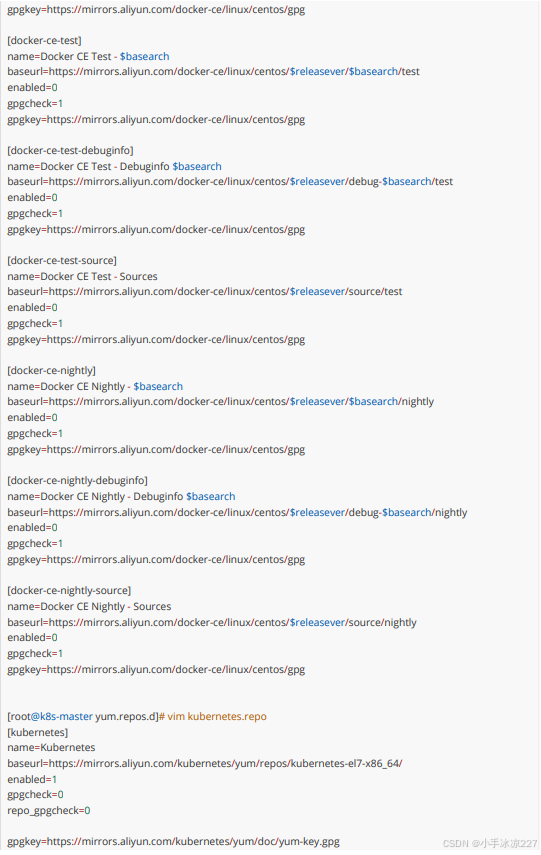
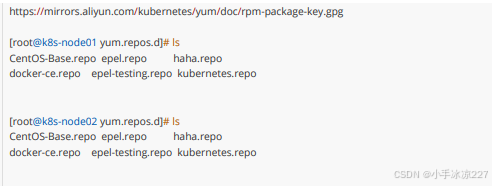
3.清空创建缓存

4.主机映射(三台主机都要设置)

5.安装常用工具
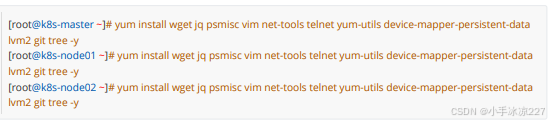
6.关闭firewalld NetworkManager selinux swap虚拟分区
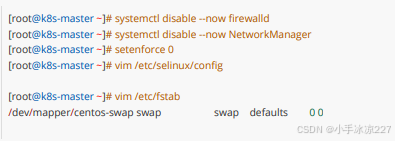
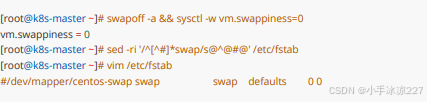
7.同步时间
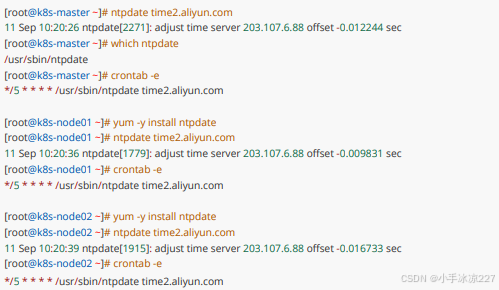
8.配置limit
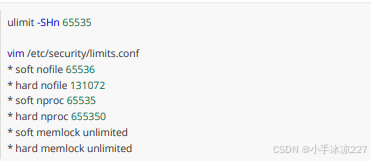
9.下载yaml文件从gitee上下载
配置pod的yaml文件和docker-compose.uaml文件相似
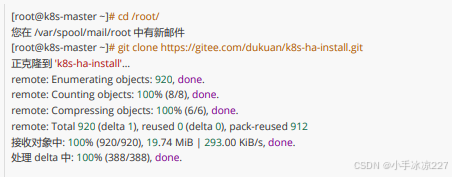
三、配置内核模块
1.ipvs的配置(三个节点)
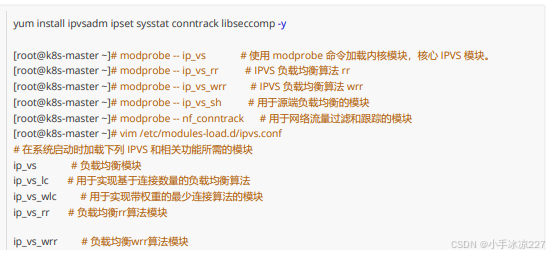
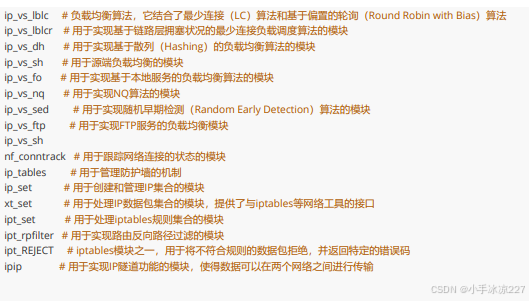
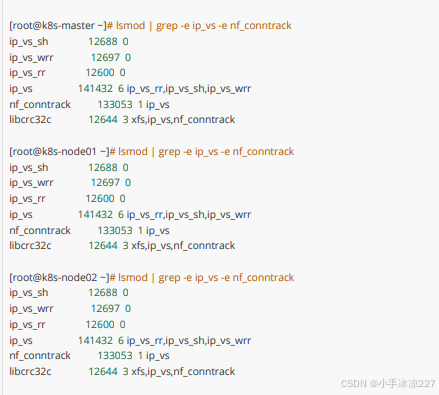
2.k8s的内核加载(三个)
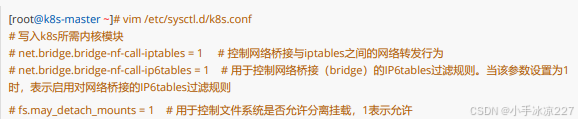
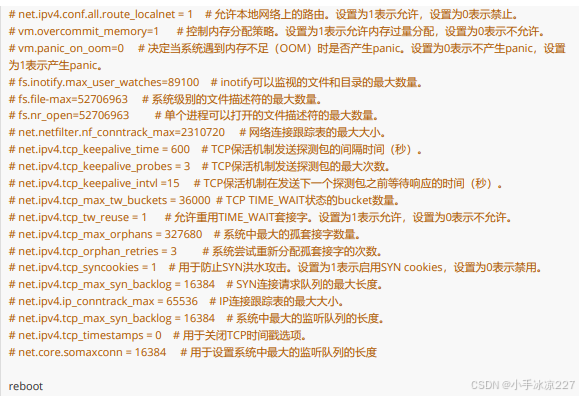
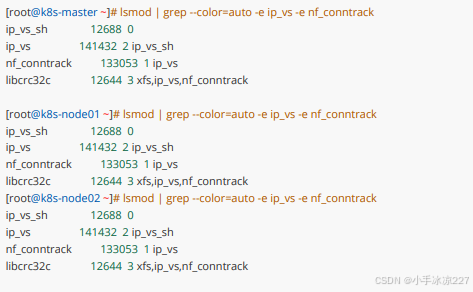
四、基本组件安装
1.三个节点安装docker-ce docker-ce-cli containerd.io(三个)
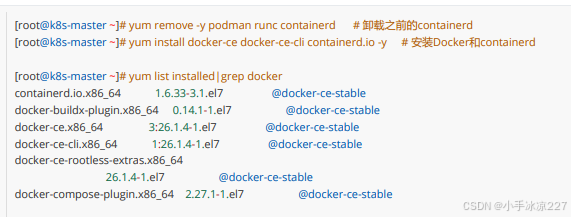
2.配置containerd所需模块(三个)
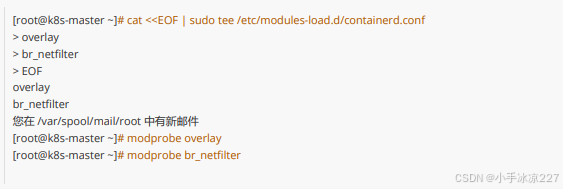
3.配置containerd所需内核(三个)
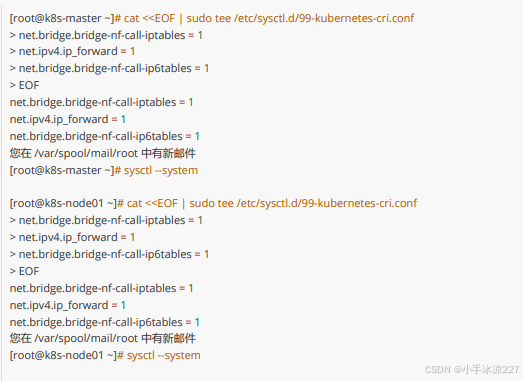
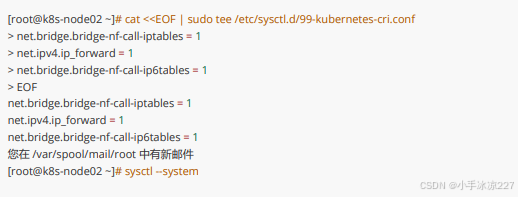
4.containerd配置文件(三个)
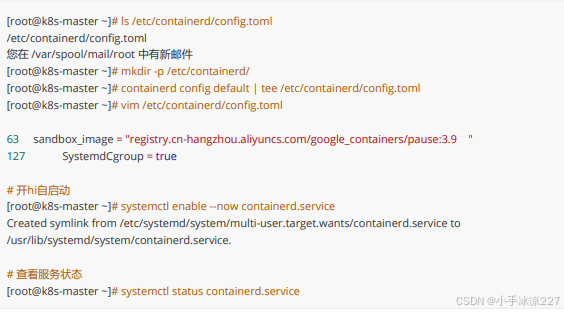
5.配置 crictl 客户端连接的运⾏位置 (三个)
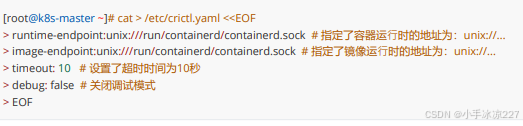
6.安装kubernetes组件(三个节点)
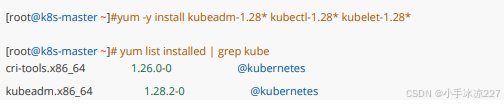
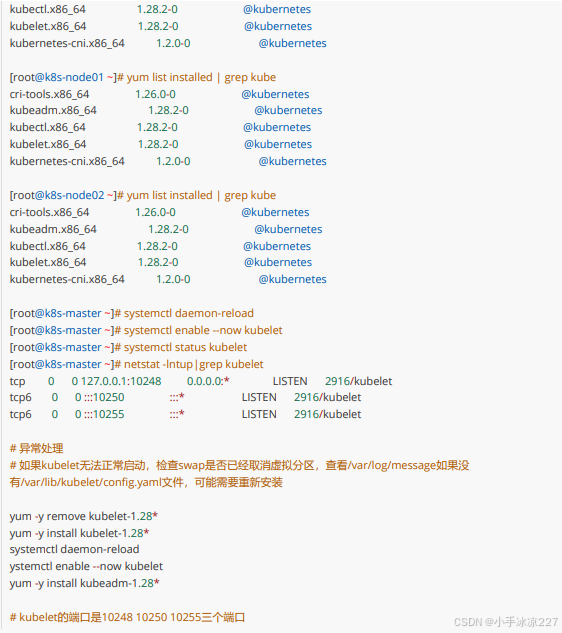
五、kubernetes集群初始化
1.kubeadm配置文件
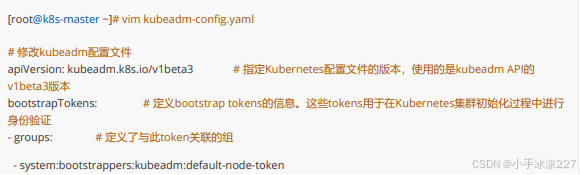

2.下载组件镜像
3.集群初始化
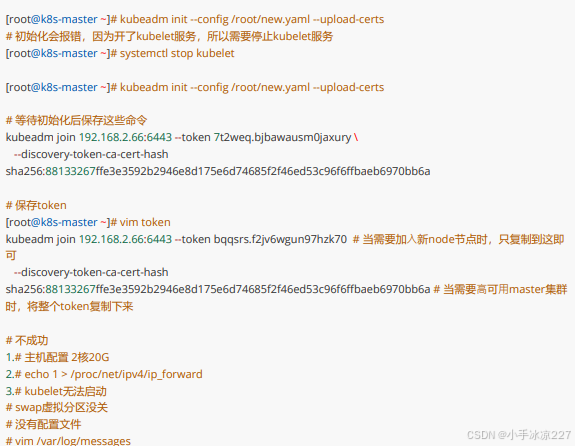
4.node加入集群
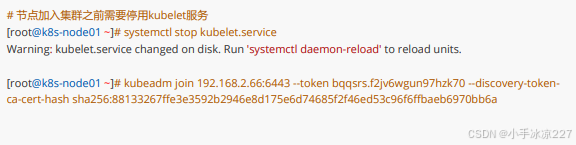
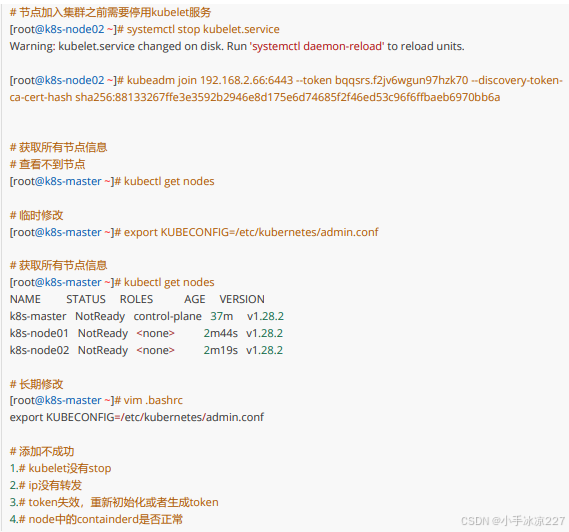
5.查看组件容器状态
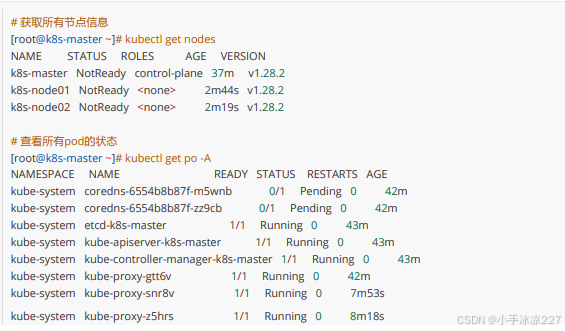
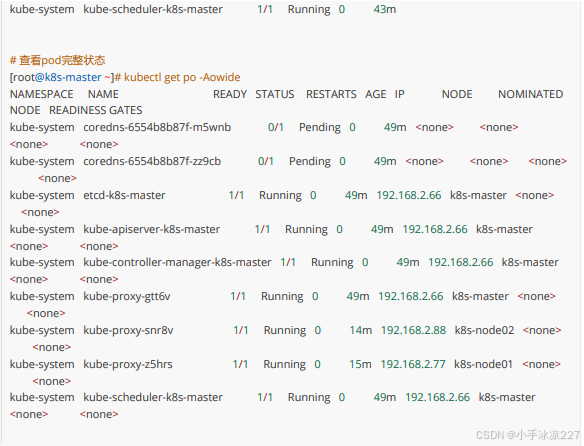
status:
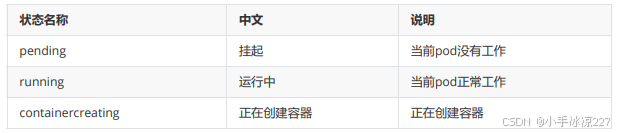
六、部署calico
1.calico的部署
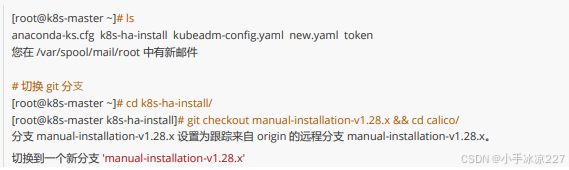
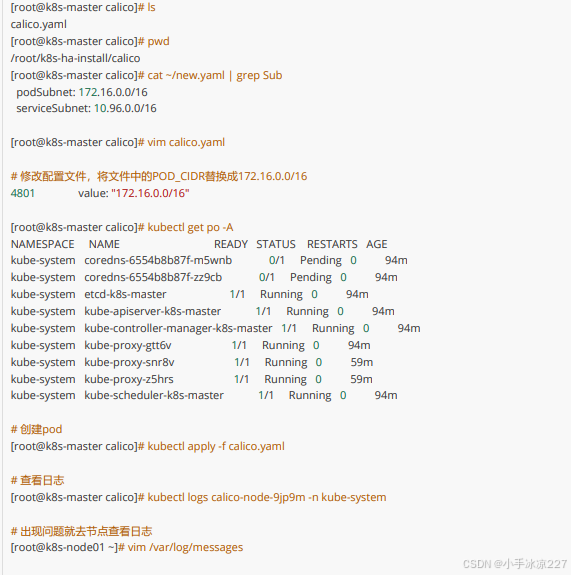
2 . 补 充 :
(1)如果出现这种错误

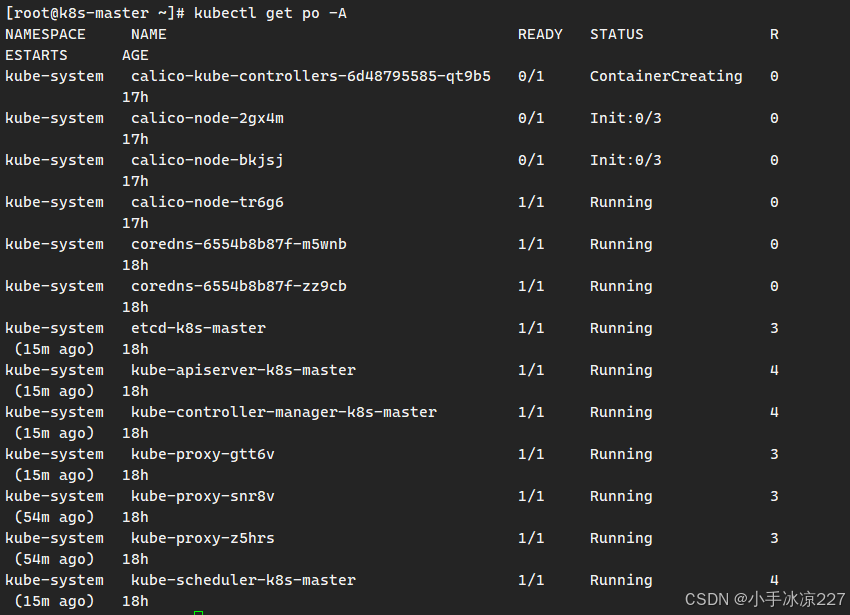
(2)解决办法:
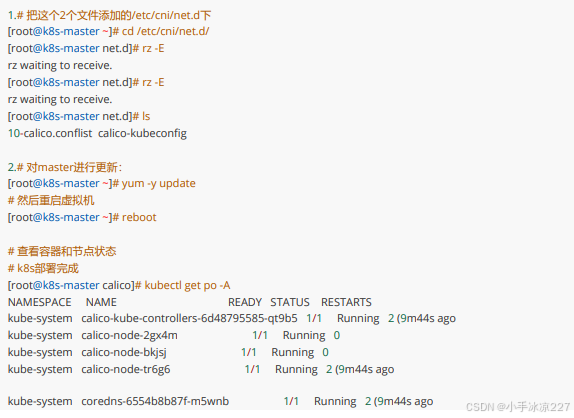
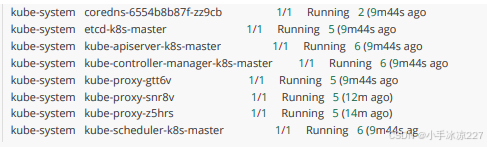
3.测试
(1)创建节点
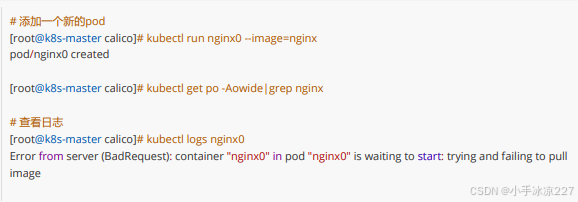
(2)删除节点

七、Metrics部署
1.复制证书到所有节点
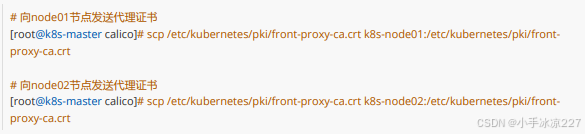
2.安装metrics server
[root@k8s-master ~]# ls components.yaml
components.yaml
[root@k8s-master ~]# mkdir pods
[root@k8s-master ~]# mv components.yaml pods/
[root@k8s-master ~]# cd pods/
[root@k8s-master pods]# ls
components.yaml
[root@k8s-master pods]# cat components.yaml | wc -l
202
# 添加metric server的pod资源
[root@k8s-master pods]# kubectl create -f components.yaml
# 在kube-system命名空间下查看metrics server的pod运⾏状态
[root@k8s-master pods]# kubectl get po -A|grep metrics
kube-system metrics-server-79776b6d54-dmwk6 1/1 Running 0 2m26s
3.查看节点监控资源
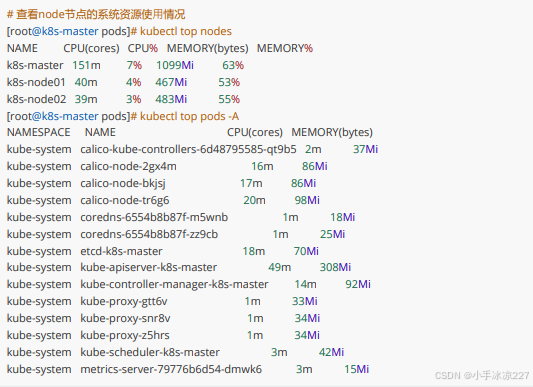
4.dashboard部署
[root@k8s-master pods]# cd ~/k8s-ha-install/
[root@k8s-master k8s-ha-install]# ls
bootstrap CoreDNS dashboard metrics-server README.md
calico csi-hostpath kubeadm-metrics-server pki snapshotter
[root@k8s-master k8s-ha-install]# cd dashboard/
[root@k8s-master dashboard]# ls
dashboard-user.yaml dashboard.yaml
# 简历dashboard的pod资源
[root@k8s-master dashboard]# kubectl create -f .
[root@k8s-master dashboard]# kubectl get po -A|grep dashboard
kubernetes-dashboard dashboard-metrics-scraper-7b554c884f-7489m 1/1 Running 0 58s
kubernetes-dashboard kubernetes-dashboard-54b699784c-fsjrw 0/1 ContainerCreating 0 58s
[root@k8s-master dashboard]# kubectl edit svc kubernetes-dashboard -n kubernetes-dashboard
32 type: NodePort
Edit cancelled, no changes made.
# edit:进⼊kubernetes的⽂本编辑器
# svc:指定某个服务项,这⾥指定的是kubernetes-dashboard
# -n:指定命名空间,kubernetes-dashboard
# 命令执⾏后相当于进⼊vim⽂本编辑器,不要⽤⿏标滚轮,会输出乱码的!可以使⽤“/”搜索,输⼊“/type”找到⽬
标,如果已经为NodePort忽略此步骤
# 查看访问端口号
# 获取kubernetes-dashboard状态信息,包含端⼝,服务IP等
[root@k8s-master dashboard]# kubectl get svc kubernetes-dashboard -n kubernetes-dashboard
NAME TYPE CLUSTER-IP EXTERNAL-IP PORT(S) AGE
kubernetes-dashboard NodePort 10.96.242.161 <none> 443:30754/TCP 4m7s
5.浏览器访问:192.168.2.66:30754
找到端⼝号后,通过 master 的 IP+端⼝即可访问 dashboard(端⼝为终端查询到的端⼝,要⽤ https 协议访问)

6.获得登录的token

7.将获得的token粘贴到浏览器中
1)在“输⼊ token ”内输⼊终端⽣成的 token

2)就可以进行登录了

8.使用nginx镜像创建一个节点

9.访问页面上就会显示出来

10.在访问页面中也可以查看日志

11.在访问页面中创建节点


12.在Linux中可以查到

八、kube-proxy
1.改为ipvs模式

2.更新kube-proxy的pod

3.访问测试

4.查看服务的网段

5.验证是否可正常创建参数

6.进到创建的节点中


7.访问dns的443端口和53端口

九、kubernetes自动补齐
1.安装自动补齐

2.kubernetes基础命令

3.编写yaml文件-创建节点


4.编辑json文件